
Öppna eller stänga ett dokument i Pages på datorn
Du kan öppna Pages-dokument som är sparade på datorn, i iCloud Drive, på anslutna servrar och med lagringstjänster från olika tjänsteleverantörer. Om du inte kan öppna ett Pages-dokument ser du till att du har den senaste versionen av Pages från Mac App Store. Om ett dokument är nedtonat och inte kan markeras går det inte att öppna med Pages.
Du kan öppna och redigera Microsoft Word-dokument (filer med filtillägget .doc eller .docx), iBooks Author-böcker (filer med filtillägget .iba) och textdokument (filer med filtillägget .rtf eller .txt) i Pages och sedan spara dem som Pages- eller Word-dokument, eller i PDF- eller EPUB-format.
Öppna ett befintligt dokument i Pages
Öppna appen Pages
 på datorn.
på datorn.Gör något av följande:
Öppna ett dokument på en Mac: Dubbelklicka på dokumentnamnet eller på miniatyren om det är ett Pages-dokument, eller dra det till symbolen för Pages i Dock eller i mappen Appar. Om det är ett Word-dokument drar du det till symbolen för Pages (om du dubbelklickar på filen öppnas Word om du har den appen). Det går inte att redigera PDF-filer i Pages.
Öppna ett dokument du nyligen arbetat med: Välj Arkiv > Öppna senaste (från Arkiv-menyn överst på skärmen). Pages visar upp till de tio senast öppnade dokumenten.
Öppna ett dokument som är sparat någon annanstans än på datorn (t.ex. iCloud Drive): Välj Arkiv > Öppna (från Arkiv-menyn överst på skärmen). I dialogrutan som öppnas klickar du på en plats i sidofältet till vänster, eller klickar på popupmenyn överst i dialogrutan, och väljer sedan platsen där dokumentet är sparat. Dubbelklicka på dokumentet för att öppna det.
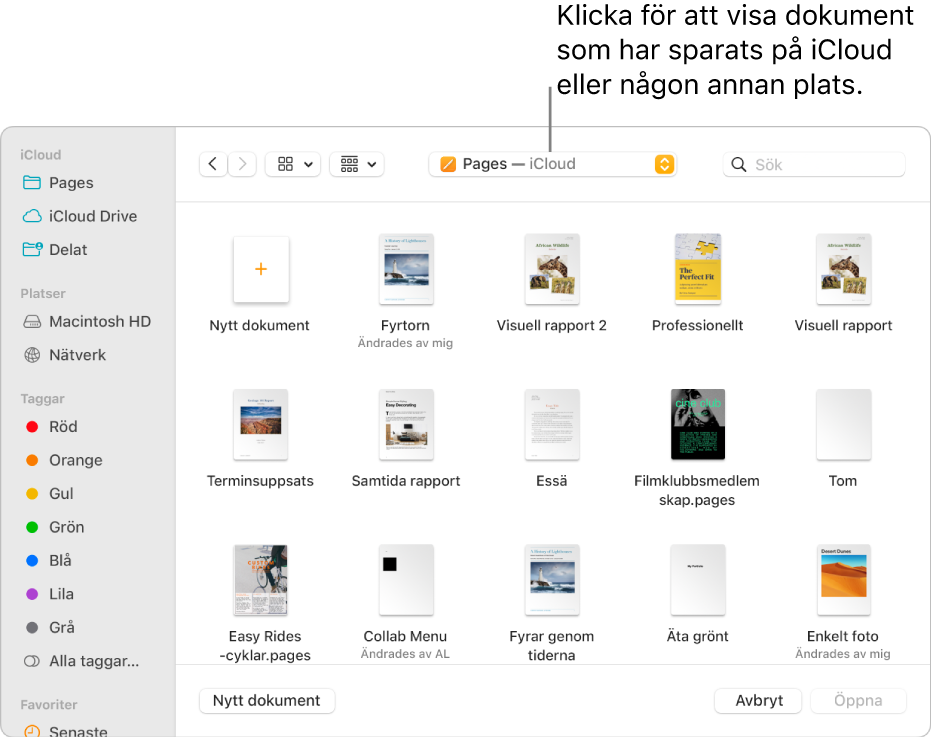
När du öppnar ett dokument som använder typsnitt som inte är installerade på datorn visas en notis om saknade typsnitt tillfälligt högst upp i dokumentet. Du kan se vilka typsnitt som saknas och välja ersättningar genom att klicka på notisen. Om notisen inte längre visas kan du välja Format > Typsnitt > Ersätt typsnitt. Om du vill veta mer läser du Ersätta typsnitt.
Du kan använda Typsnittsbok som finns i mappen Appar på datorn till att installera typsnitt som du har köpt eller hämtat. Anvisningar finns i Typsnittsbok Användarhandbok.
Obs! Vissa mallar hämtas inte till datorn förrän du väljer dem eller öppnar ett dokument som använder mallen. Om du har en långsam anslutning, eller om du inte är ansluten till internet när det här händer, kan platshållarbilder i dokumentet visas med en lägre upplösning tills du är ansluten igen eller tills mallen har hämtats klart.
Öppna dokument i flikar
Du kan ha fler än ett Pages-dokument öppet samtidigt. När du arbetar med flera dokument kan det underlätta att öppna dem i flikar istället för separata fönster. På så vis kan du hoppa mellan dem genom att klicka på flikarna i flikfältet.
Välj Apple-menyn

Gå till Fönster och klicka på popupmenyn bredvid Föredra flikar vid öppning av dokument. Välj Alltid eller I helskärmsläge.
Den här inställningen gäller inte bara för dokument i Pages, utan även för dokument i andra appar som Textredigerare, Numbers och Keynote.
Öppna appen Pages
 på datorn och öppna sedan två eller fler dokument.
på datorn och öppna sedan två eller fler dokument.Gör något av följande:
Visa ett annat dokument: Klicka på fliken med dokumentets titel.
Stäng ett dokument: Flytta pekaren till dokumentets flik och klicka på
 i hörnet av fliken.
i hörnet av fliken.Lägg till ett öppet dokument i flikfältet: Dra dokumentet till flikfältet.
Flytta ett öppet dokument från flikfältet: Dra en flik till sidan av Pages-fönstret så att dokumentet öppnas i ett eget Pages-fönster.
Obs! Om du redan har flera dokument öppna i separata fönster, och du vill slå ihop dem i ett enda fönster med flikar, väljer du Fönster > Slå ihop alla fönster.
Stänga ett dokument
Gör något av följande:
Öppna appen Pages
 på datorn.
på datorn.Gör något av följande:
Stäng dokumentet men lämna Pages öppet: Klicka på den röda stängningsknappen i det övre vänstra hörnet av Pages-fönstret eller tryck på kommando-W.
Stäng dokumentet och avsluta Pages: Välj Pages > Avsluta Pages (från Pages-menyn överst på skärmen). Alla ändringar sparas.